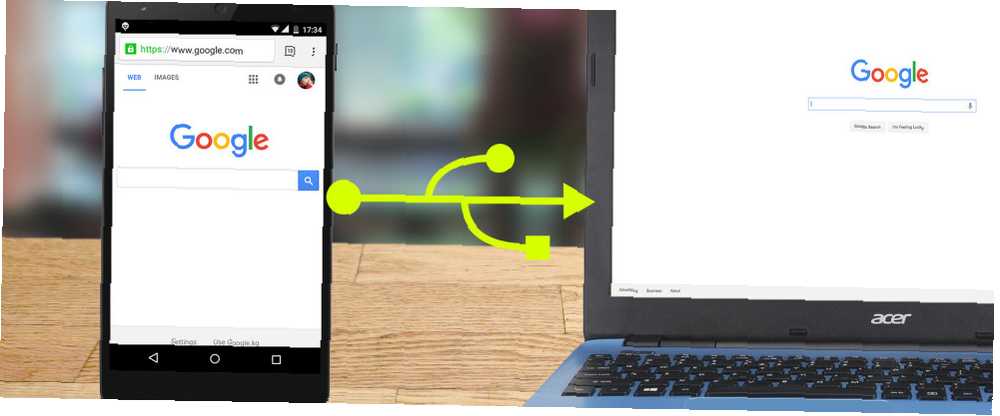
Harry James
0
2487
203
Din telefon kan oprette forbindelse til WiFi, men din bærbare computer kan ikke? Bare rolig, vi har dig dækket.
Denne sommer har jeg opholdt sig i en Airbnb, mens jeg midlertidigt flyttede til arbejde. Jeg har ikke brug for meget ud over en ren seng og pålidelig WiFi-adgang, så når min bærbare computer ikke kunne oprette forbindelse, var jeg frustreret. Ingen WiFi på min bærbare computer? Issue.
Jeg prøvede hvert trick i bogen for at fejlfinde min bærbare internetforbindelse Sådan rettes din trådløse internetforbindelse i Windows Sådan rettes din trådløse internetforbindelse i Windows Kæmper du for at få en stærk og stabil trådløs internetforbindelse? Det kan være hardwaren eller Windows selv, der forårsager problemet. Her er nogle tip til fejlfinding. . “Hvordan har det sig, at min smartphone opretter fejlfri forbindelse til WiFi, men min bærbare computer gør det ikke?” Jeg troede. Undersøgelsestimer (og kontrol med folk, der kender netværksadministration bedre end mig) viste kun blindgyder.
Til sidst tænkte jeg med mig selv, “Jeg har bundet min smartphones dataforbindelse til min bærbare computer før, og det har altid fungeret perfekt. Jeg spekulerer på, om jeg kunne gøre det samme med en WiFi-forbindelse?”
Det viser sig, du kan - og det er temmelig let.
Hvad gør vi lige her??
Jeg tænkte oprindeligt på dette som at gøre min smartphone til en WiFi-repeater, men det er ikke det rigtige udtryk, som forklaret i Forenklet trådløst netværk: De betingelser, du skal kende Trådløst netværk Forenklet: Betingelserne, du burde kende Trådløst netværk Forenklet: De betingelser, du burde Ved Ved du forskellen mellem et "adgangspunkt" og et "ad hoc-netværk? Hvad er en" trådløs repeater ", og hvordan kan det forbedre dit hjemmenetværk? Det viser sig, at det virkelig er simpelt at gøre en smartphone til en pålidelig trådløs bro: en enhed, der tilsluttes trådløst til internettet og derefter tillader andre enheder at oprette forbindelse med ledninger.
Læs videre for instruktioner og andre brugssager. Disse instruktioner er til Android, men hvis du har en iPhone, kan du muligvis følge med den rigtige app for at aktivere bundning af MyWi: Den bedste måde at knytte til en iOS-enhed [iOS, Cydia] MyWi: Den bedste måde at knytte sammen Med en iOS-enhed [iOS, Cydia] Mange mobiltelefonholdere tilbyder muligheden for at knytte, men nogle gør det ikke, og mange af dem, der opkræver vanvittige beløb pr. Måned. Deling af din internetforbindelse med en anden enhed er utroligt nyttig og ... .
Bundning af data vs. WiFi
Hvad du skal huske er, at tethering giver dig mulighed for at dele en enheds internetforbindelse med en anden enhed. Hvis din smartphone er tilsluttet mobildata (3G, 4G, LTE osv.), Og du aktiverer tethering, deler du telefonens dataforbindelse. Det betyder, at din mobiloperatør muligvis debiterer dig for det, hvis de opkræver dig med megabyte eller gigabyte.
Omvendt, hvis din smartphone er tilsluttet WiFi (som du sandsynligvis har adgang til eller kan anmode om adgangskoden til derhjemme, skole, arbejde, i caféer, hoteller, lufthavne osv.) Og du aktiverer tethering, deler du din telefons WiFi-forbindelse, hvilket ikke koster dig noget ekstra (hvilket også kan være praktisk, hvis du bor et sted, hvilket begrænser antallet af enheder, du kan oprette forbindelse til WiFi).
Hvad du har brug for
Du har brug for en smartphone eller Android-enhed, der understøtter tethering. Hvad hvis din transportør ikke tillader det? Med en lille indsats kan du aktivere bundning med enhver transportør Sådan får du en bundet Android-forbindelse på enhver transportør, når som helst Sådan får du en bundet Android-forbindelse på enhver transportør, når som helst Der er måder at bundne på enhver Android-telefon, selvom din transportør har deaktiveret tilknytning. Den første metode, vi skal dække her, kræver ikke rod (selvom rodfæstede brugere har flere muligheder). , når som helst.
Hvis du går med USB-tethering (som jeg anbefaler), har du selvfølgelig også brug for USB-kablet, der kan forbinde din smartphone til din bærbare computer.

Du kan binde med Bluetooth i en knivspids, men det vil være langsommere Tethering: Sådan tilsluttes mobilt internet til din pc eller bærbar tethering: Sådan forbindes mobilt internet til din pc eller bærbar computer Med datatethering kan du bruge dit mobile internet på din PC, bærbar computer eller tablet overalt. Alt hvad du behøver er en Android-telefon. .
Hvis du er heldig nok til at have en smartphone som en Nexus-telefon eller en OnePlus One, behøver du ikke en særlig app til at konfigurere tethering, og den behøver ikke at være rodfæstet. Selvfølgelig, at lære at rodfeste din Android Den komplette guide til rodfæstelse af din Android-telefon eller tablet Den komplette guide til rodfæstelse af din Android-telefon eller tablet Så vil du rodfeste din Android-enhed? Her er alt hvad du har brug for at vide. kan alligevel være værd, hvis du vil gøre mere med din enhed.
Instruktioner
Åbn først dine Android Systemindstillinger. Tryk derefter på under Wireless & Networks Mere > Tethering & bærbart hotspot.
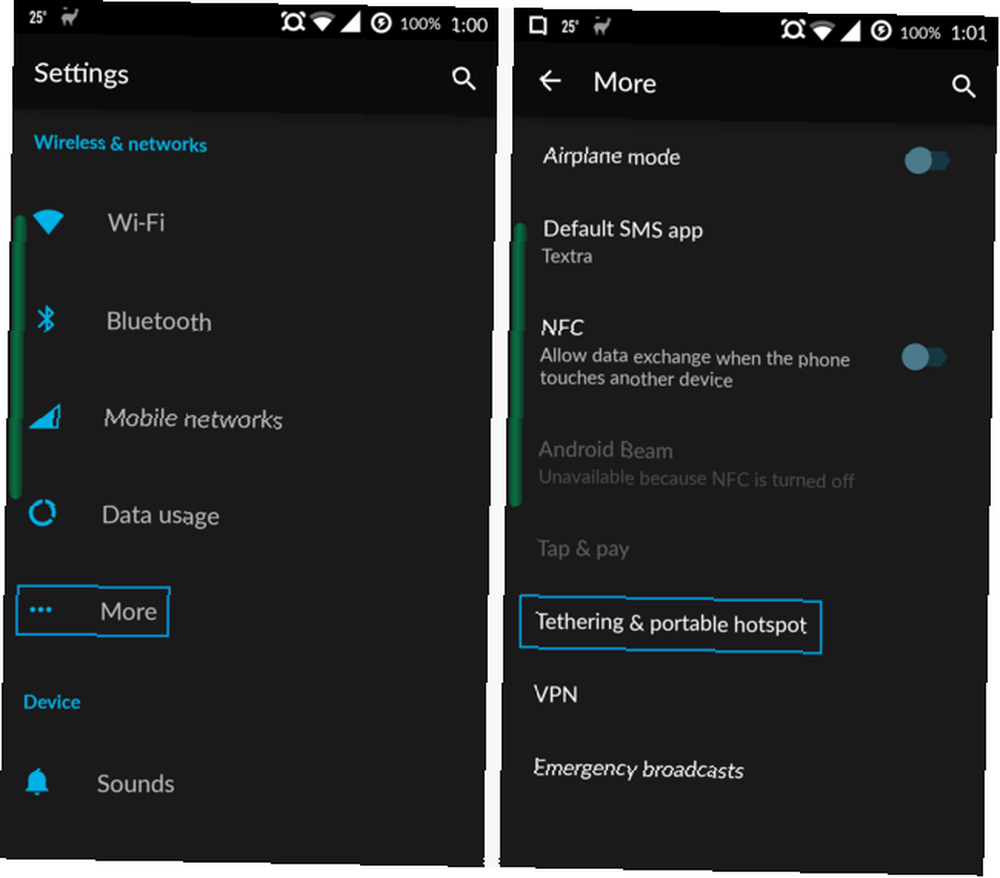
Derefter skal du sikre dig, at din USB er tilsluttet din bærbare computer.
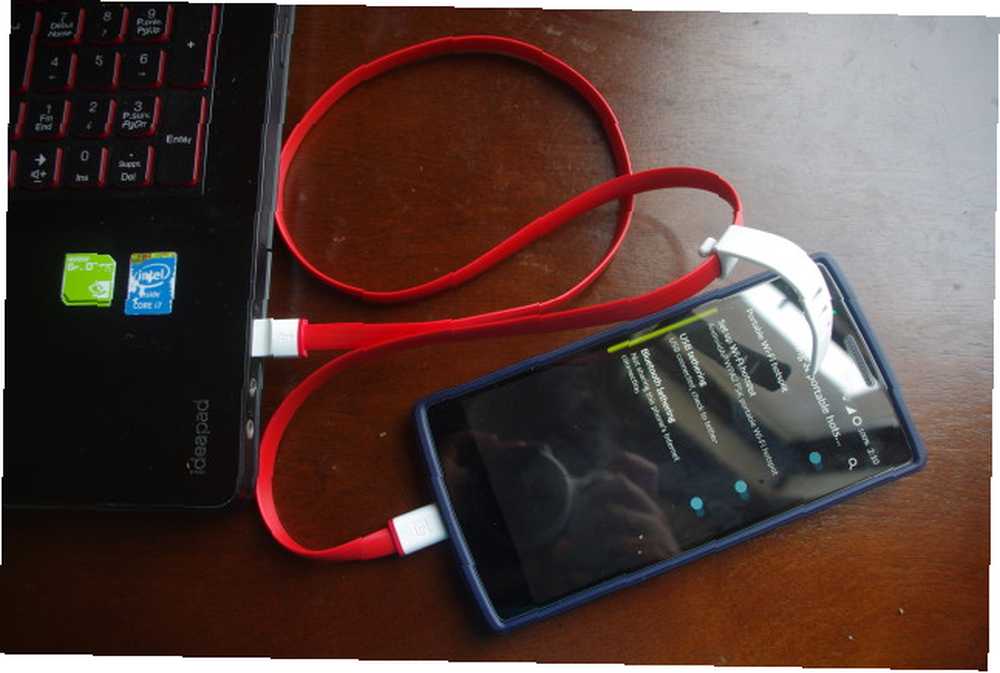
Skift derefter til USB-bundning indstilling.
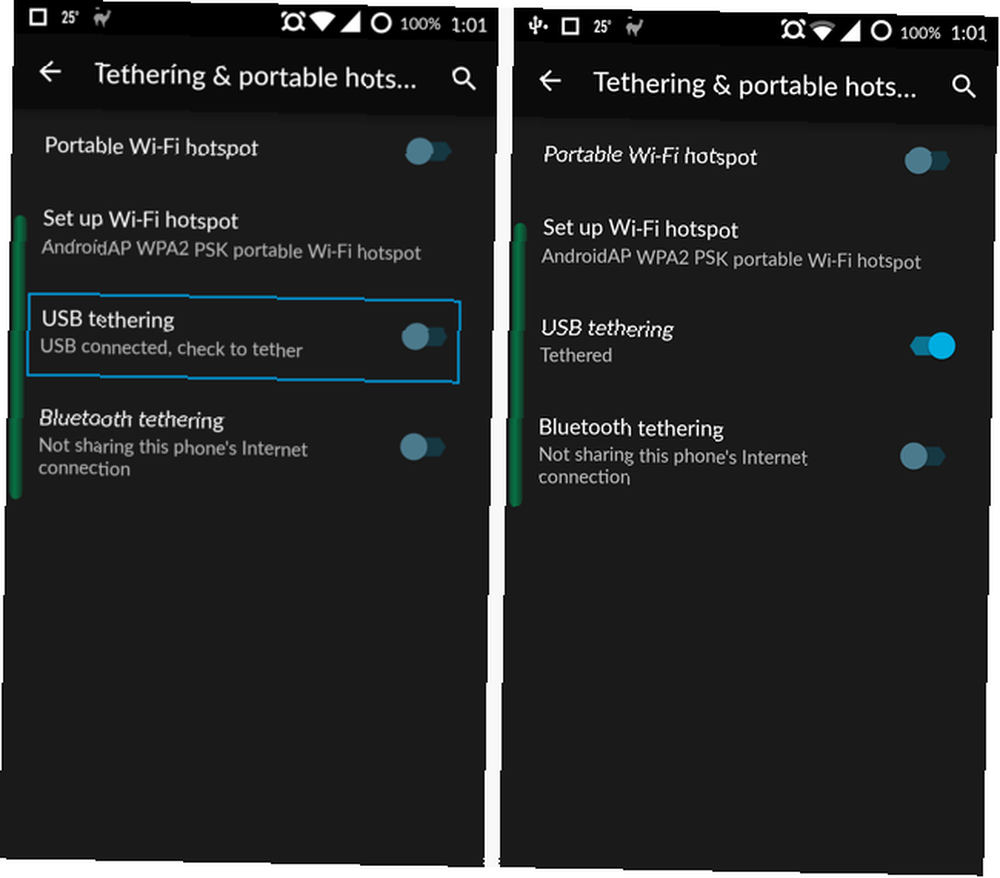
Hastigheder, du kan forvente
Jeg vil prøve at give dig en idé om de hastigheder, du kan forvente, når du går gennem din smartphone for at give din bærbare computer en internetforbindelse.
Ved hjælp af en standard Ethernet-kabelforbindelse fik jeg disse hastigheder:

Og det var de hastigheder, jeg havde, da jeg bundede min computer til min smartphone med et USB-kabel:

Download på 31,63 Mbps (Megabits per sekund) blev 4,51 Mbps, da jeg gik til USB. Det er kun 14% af min originale downloadhastighed. Min uploadhastighed led ikke så meget og gik fra 5,20 Mbps til 2,31 Mbps. Det er 45% af min originale uploadhastighed.
Du surfer sandsynligvis langsommere end normalt. Naturligvis er dette en uvidenskabelig test, så din kilometertal kan variere. Det er værd at læse lidt for at forstå internethastighed Forstå din internethastighed Forstå din internethastighed Så du betaler for en bestemt internethastighed, men hvad betyder den hastighed egentlig? Hvor hurtigt er det? Og hvorfor ser det til tider så langsomt ud? . Du kan teste din internethastighed, som jeg gjorde på speedtest.net.
Forbliver mobile data
Den første ting, du skal huske (og det går dobbelt for folk, der bruger dette trick, når de rejser, som jeg), er at WiFi kan afbryde forbindelsen! Jeg gyser over at tænke på den regning, du ville stå overfor, hvis du så HD-videoer på Netflix på din bærbare computer, mens du ubevidst bruger din dataplan i stedet for WiFi.
Så når du bruger dette trick, skal du altid sørge for, at din dataforbindelse er sikkert i af position - anbefales, selvom du har en såkaldt “ubegrænset” dataplan. Ubegrænsede planer hos mange store luftfartsselskaber inkluderer fintryk, der indikerer, at de forbeholder sig retten til at gashåndtere eller i nogle tilfælde afskære dine data, hvis du går ud over “rimelig” beløb. De specificerer måske ikke engang hvad “rimelig” betyder for dem.
Heldigvis kan den gratis og lette app EZ Wifi Notification give dig en anmeldelse, hver gang din forbindelse ændrer sig.
Hvis du hellere ikke vil downloade en anden app og i stedet allerede er en fan af den kraftfulde Android-automatiseringsapp Tasker og Internet-automatiseringstjeneste IFTTT (Hvis dette er det), kan du udføre det samme Tasker og IFTTT: Den perfekte automatiseringsduo til Android Tasker og IFTTT: The Perfect Automation Duo For Android Tasker automatiserer alt, hvad du kan tænke på på din Android-enhed, og IFTTT automatiserer webservices. Brugt sammen er der intet, du ikke kan gøre. med disse værktøjer.
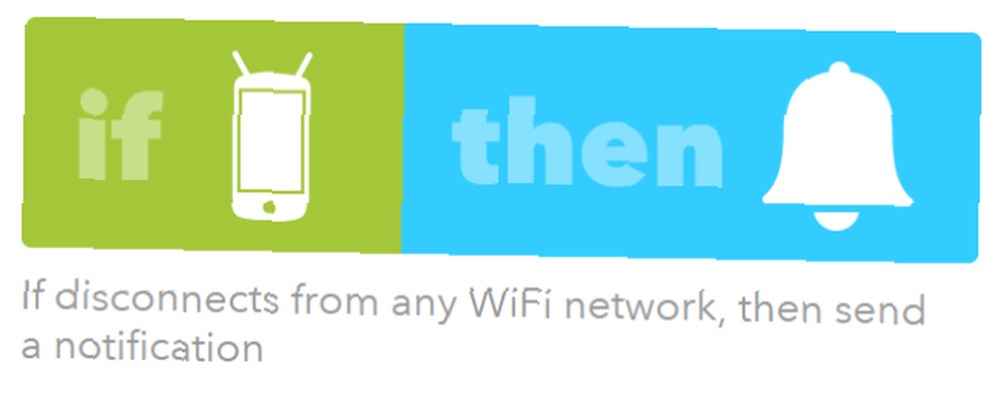
Andre anvendelser
Dette bundningstrick er også nyttigt, hvis din computer ikke kan understøtte en trådløs forbindelse. Det skyldes, at når computeren er tilsluttet via USB, betragtes det som en kabelforbindelse.

Det betyder, at det kan være en hurtig løsning til, hvis din bærbare trådløse kort er ødelagt eller ikke findes.
Det er også en hurtig og nem måde at tilslutte din Raspberry Pi Raspberry Pi: Den uofficielle tutorial Raspberry Pi: Den uofficielle tutorial Uanset om du er en nuværende Pi-ejer, der ønsker at lære mere eller en potentiel ejer af denne enhed med kreditkortstørrelse, er ikke en guide, du vil gå glip af. til internettet, hvis du ikke har et ekstra Ethernet-kabel til at understøtte det.
Bedst af alt, så længe din smartphone er bundet via USB, forbliver dens batteri fulladet.
Hvad synes du?
Kan du tænke på andre anvendelser til at forbinde din Android-telefons WiFi i stedet for data til din bærbare computer? Har du en anden metode til at få dette gjort?
Og hvis du er på markedet efter en Wi-Fi USB-adapter De 7 bedste Wi-Fi USB-adaptere De 7 bedste Wi-Fi USB-adaptere Wi-Fi USB-adaptere er en nem måde at tilføje Wi-Fi-forbindelse til enhver enhed. Her er nogle af de bedste Wi-Fi USB-adaptere. , tjek vores liste over de bedste, før du køber.











